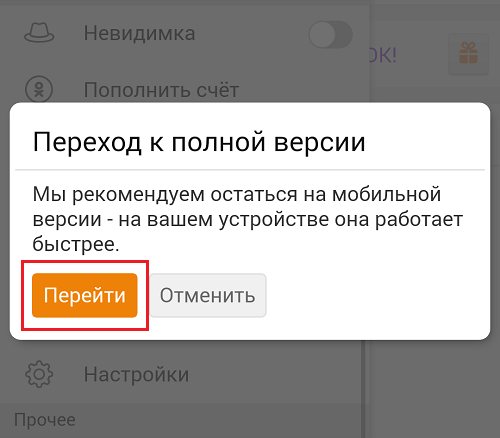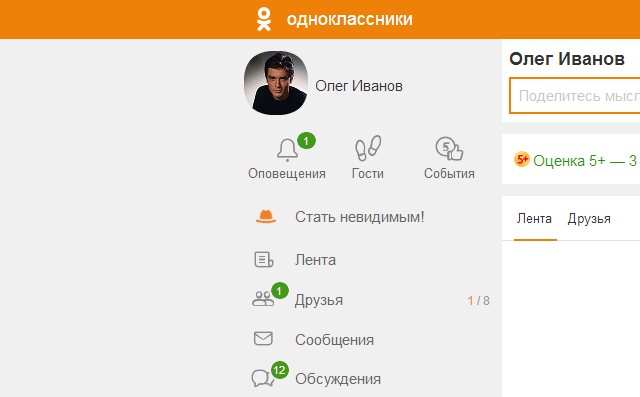Время сообщений в Одноклассниках – как узнать, когда отправлены
Иногда, при просмотре сообщений, появляется необходимость узнать, когда именно они были отправлены (вам или вами). И у нас есть возможность посмотреть дату и время сообщений в Одноклассниках. О том, как это сделать читайте ниже.
Как узнать время отправки сообщений в Одноклассниках
Для того, чтобы узнать, в какое время и в какой день были отправлены сообщения нужно сделать следующее:
- Перейти в раздел «Сообщения», нажав соответствующую кнопку в верхнем меню в Одноклассниках;
- В левой колонке выбрать человека, с которым вы переписывались;
- Сразу над сообщением будет показана дата: число, месяц и год, когда сообщение было отправлено пользователем. Его видно сразу.А вот чтобы увидеть время нужно навести мышку на сообщение, после чего справа или слева от него (в зависимости от расположения) появится время.
Надеюсь, статья «Время сообщений в Одноклассниках – как узнать, когда отправлены» была вам полезна.
Полная версия Моей Страницы в Одноклассниках
Когда вы набираете адрес сайта Одноклассники в браузере на компьютере, вы автоматически оказываетесь на полной версии социальной сети. Сайт определяет, что вы запрашиваете вход с компьютера, который имеет большой экран, и для вас удобно использовать стандартную версию Одноклассников.
Если вы хотите попасть на полную версию вашей страницы в Одноклассниках с мобильного устройства, придется выполнить некоторые действия. По умолчанию для смартфонов загружается через браузер мобильная версия Одноклассников.
Есть несколько способов, как перейти в полную версию Одноклассников с телефона:
Через любой браузер. Чтобы перейти в полную версию Одноклассников с мобильного устройства, зайдите на сам сайт. Далее в левом верхнем углу нажмите на значок Одноклассники, чтобы раскрыть левое меню. Прокрутите его вниз и выберите пункт “Полная версия сайта”. Произойдет перезагрузка страницы, после чего загрузится полная версия сайта
Обратите внимание: Не все мобильные браузеры поддерживают такой способ перехода к полной версии сайта. Если после перезагрузки страницы вновь загрузилась мобильная версия, попробуйте один из приведенных ниже способов.
Через браузер Google Chrome
Чтобы в браузере Google Chrome на телефоне открыть полную версию сайта Одноклассники, нужно загрузить сначала мобильную версия сайта. Далее в правом нижнем углу экрана нажмите на три точки, чтобы раскрыть меню. В нем выберите среди доступных вариантов пункт “Полная версия”. Произойдет загрузка полной версии сайта.
Через браузер Safari. На iPhone по умолчанию используется браузер Safari. Чтобы на нем зайти в полную версию вашей страницы Одноклассники, выполните следующие действия. Зайдите на сайт Одноклассники в Safari, после этого зажмите палец на значке обновления страницы. Появится всплывающее меню с возможность перейти в полную версию сайта. Нажмите на соответствующую кнопку, после чего произойдет перезагрузка страницы, и будет запущена полная версия сайта.
В остальных браузерах на мобильных устройствах можно перейти к полной версии сайта Одноклассники похожими способами.
Восстановить удаленные сообщения в Одноклассниках
Социальная сеть входит в сотню самых популярных интернет-ресурсов мира. Пользователи каждую секунду отправляют своим собеседникам тысячи предложений. Все пересланные сообщения хранятся на серверах сайта. Вот поэтому зарегистрированный посетитель может в любую минуту посмотреть историю своего разговора, найти необходимые данные и более внимательно прочитать текстовую информацию.
Часто из-за неопытности или по неосторожности пользователи удаляют переписку или же отдельные предложения. Они сразу же начинают искать во всемирной паутине, как восстановить удаленные сообщения в Одноклассниках
Они читают различные форумы и надеются вернуть утраченные данные с помощью специальных программ.
Можно ли восстановить потерянную информацию в популярной социальной сети?
Если вы самостоятельно стерли переписку в Одноклассниках, то восстановить информацию в своем профиле, к сожалению, не получится.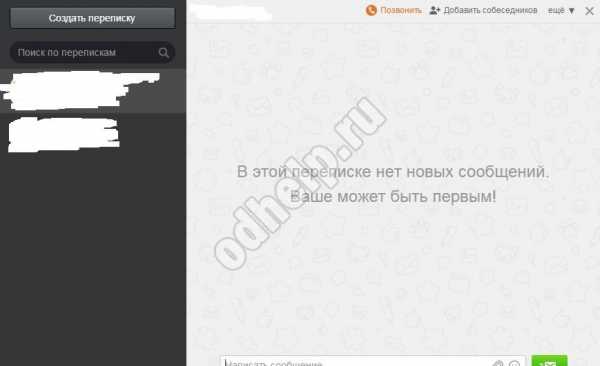
Но не стоит отчаиваться, ведь существуют ситуации, когда можно вернуть удаленные тексты:
- Обратитесь к другу – у него же в аккаунте сохранились ваши отправленные тексты.
- В Одноклассниках вы можете скрыть переписку, а при необходимости – легко восстановить «удаленные» тексты. В окне разговоров нажмите на кнопку «Еще» и выберите соответствующий пункт. Возможно, вы раньше случайно скрыли историю. Напишите другу несколько сообщений, а затем обновите страницу. Если переписка была скрыта, то она снова появится.
- Если удален профиль собеседника, был стерт с Одноклассников администрацией, то также невозможно просмотреть переписку. Ведь удаленные данные стираются с серверов сайта.
- Если же аккаунт вашего собеседника был заблокирован за нарушения правил Одноклассников, то осуществляется восстановление странички. После возвращения аккаунта «удаленные» сообщения появятся в истории.
Вы также можете быстро узнать, кто из гостей вашего профиля с вами общался раньше. Зайдите в раздел «Гости» – вы увидите фотографии посетителей. Если вы наведете курсор на фото, то появится небольшое меню. Из него выберите пункт «Написать сообщение», нажмите на него (№10.3).
Восстановление удаленных сообщений
Специальные программы для чтения переписки
Не отыскать и в сети и мифических программ, способных дистанционно прочитать чужую переписку. Единственный способ заглянуть за завесу тайн – заполучить доступ к чужому компьютеру под предлогом помощи с установкой программного обеспечения, обновлением Windows или помощью с очисткой жесткого диска. А дальше приступить к подготовке хитрого плана:
*Перейти на сайт мультифункциональной утилиты Punto Switcher, официально посвященной смене раскладки в автоматическом режиме (тот самый инструмент, превращающий «Ghbdtn» в «Привет»).
После загрузки дистрибутива – разобраться с установкой и запустить Punto Switcher и перейти к настройкам
Важно сразу же отключить автоматическую смену раскладки (в целях дополнительной скрытности), проставить галочку напротив запуска вместе с Windows, а затем – активировать режим «Дневника». В таком режиме Punto Switcher записывает и сохраняет каждую букву, введенную на компьютере
Желательно установить еще и пароль на «Дневник», чтобы спастись от неожиданных подозрений.
Ну, а дальше действия уже известные – вернуть ноутбук или же оставить компьютер в покое, позвать хозяина или хозяйку и продемонстрировать результаты установленного программного обеспечения или же переустановленной Windows.
Через какое-то время девайс придется снова попросить обратно, а там – уж открыть «Дневник» и скопировать содержимое для дальнейшего изучения и сбора информации.
Метод рабочий, но забывать о ответственности не стоит.
Моя страница в Одноклассниках: полная и мобильная версия
Социальная сеть Одноклассники имеет две версии: полная браузерная и мобильная. Они немного отличаются друг от друга по функциональности, и Моя Страница в Одноклассниках в полной версии имеет более удобный для компьютеров интерфейс, тогда как мобильная предназначена для взаимодействий с соцсетью с телефона через сенсорное управление. При этом иногда с телефона нужно внести изменения в страницу Одноклассников, а возможно сделать это только с полной версии. В рамках данной статьи рассмотрим, как открыть полную версию в Одноклассниках с телефона, либо как запустить мобильную версию на компьютере через браузер.
Поэтапное руководство
Сделать открытой страницу очень легко. Никаких отговорок из разряда «Я не могу», просто выполняем пошагово следующие действия:
- Открываете главную страницу сайта
- Заходите в меню настроек. Сделать это можно двумя способами: нажав под профилем надпись «Мои настройки» либо в меню над лентой, нажимаем «Еще», затем «Настройки»
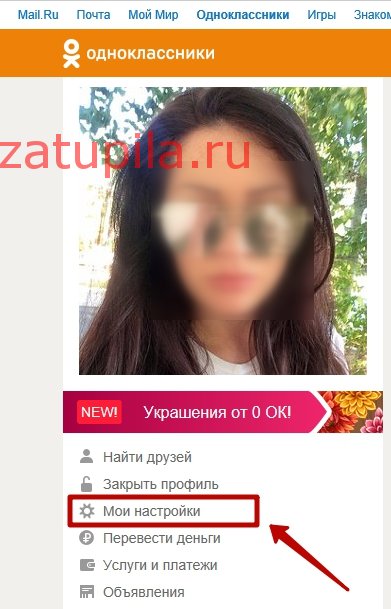
Выбираете раздел под названием «Публичность»
В этой категории есть 3 варианта видимости информации: «Вообще все», «Только друзья», «Только я».
Если хотите открыть информацию для всех, ставите отметки в нужной колонке. Также можете выбрать отдельные категории, которые могут видеть другие: возраст, игры и приложения, группы и сообщества, вторую половинку, достижения.
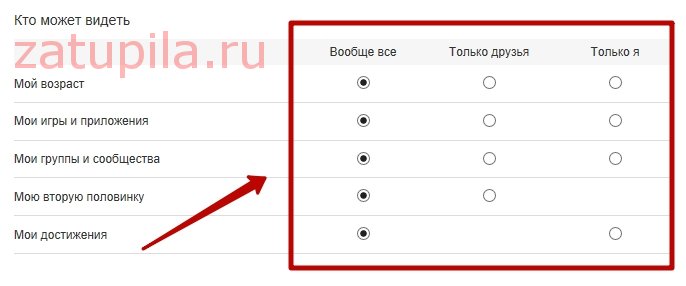
Ниже на странице находится раздел разрешений. Выбираете, кому вы позволяете выполнять определенные действия. Причем некоторые действия могут быть недоступны для выполнения определенными категориями посетителей сайта. Так, отмечать вас на фото, в заметках и комментариях, приглашать в игры могут только друзья. Приглашать в группы и делиться вашими фото можно разрешить всем, только друзьям или полностью запретить.
Переписка в Одноклассниках – удаление и скрытие чатов и сообщений
Удалить переписку в «Одноклассниках» нетрудно, но у многих пользователей эта процедура занимает много времени. Дело в том, что интерфейс социальной сети отличается от остальных, поэтому интуитивно в функционале сориентироваться сложно. Существует несколько вариантов удаления сообщений в Одноклассниках — можно стереть переписку полностью либо же удалить отдельные сообщения.
Как удалить переписку
Изначально необходимо зайти в свой профиль в социальной сети, то есть авторизоваться. На главной странице в своем аккаунте пользователи увидят иконку, нажав на которую можно перейти к чатам. Там высветятся все диалоги, необходимо перейти к тому, который надо стереть.
В диалоге есть окно с настройками, следует перейти к ним и удалить чат с сообщениями. После, действие следует подтвердить либо же отменить его. Система предупреждает пользователей, что переписку восстановить невозможно. То есть в этом случае получится сразу удалить все сообщения чата в Одноклассниках.
Удалить одно сообщение
Если нужно удалить несколько сообщений, то лучше стирать их выборочно. Для этого необходимо навести курсор на текст, рядом будет кнопка «ответить» и «удалить». Надо нажать на крестик и подтвердить действие. В этом случае сообщение также восстановить не получится.
Удаление всех чатов
Пользователи, желающие стереть все чаты, должны заходить в каждый из них по отдельности. В социальной сети не предусмотрено функции полной очистки переписки. Придется кликать на настройки в беседе и нажимать крестики. Также можно создать новый аккаунт, если чатов очень много и текущий аккаунт не очень важен.
Скрыть чат
В «Одноклассниках» есть уникальная функция — скрытые чаты. Пользователи могут убирать переписку из общего списка, но сохранять информацию в них. Это полезно, если переписка маячит перед глазами и мешает общению, либо чатов слишком много.
Беседа появится в общем чате, если собеседник напишет сообщение, отправит вложение, ссылку. Потом ее можно перенести обратно.
Действия аналогичны удалению:
- Необходимо перейти к выбранному диалогу с человеком.
- Далее следует нажать на значок с настройками.
- Там есть кнопка «скрыть» — её и нужно нажать.
Три простых действия и беседа исчезает с глаз, но не удаляется. Это полезная функция для тех людей, кто позволяет заходить в свой профиль кому-то еще. Личная информация останется закрытой, при этом нет потребности в удалении истории сообщений.
Удаление через мобильное приложение
С телефона пользователи могут пользоваться теми же функциями, что предоставляет основная версия социальной сети.
зайти в диалогзначок корзины
С Айфона получится очистить все проведя пальцем влево — для этого надо зайти не в саму переписку, а в общий перечень. Либо же
выборочно отмечать и стирать каждый элемент по отдельности.
Преимущество мобильной версии в том, что пользователи способны оперативно стирать собственные письма — и не только у себя, а у всех. Но сделать это получится только сразу после отправки, если текст еще не прочитан. Надо удерживать пальцем нужный текст, потом удалить его, поставив или убрав галочку:
- оставить — написанное сотрётся у всех;
- не оставлять — удалится только у автора.
Редактирование сообщений
Если в удалении нет необходимости, а нужно внести всего несколько правок в текст — легче воспользоваться функцией редактирования.
Около времени отправки есть значок карандаша, на него следует кликнуть. Появится окно, в котором можно что-то дописать или убрать ненужное. После этого обязательно сохранить результат. Собеседник увидит уже исправленную версию.
Удалить переписку у собеседника
Стереть собственные сообщения возможно, только если они отправлены только что. Старые переписки очистить невозможно, если нет доступа в чужой аккаунт.
Чтобы стереть недавнее, необходимо нажать значок рядом с ненужным текстом, поставить галочку и подтвердить действие. Через мгновение текст пропадет у обоих пользователей.
К функционалу данной социальной сети привыкнуть не так сложно, как может показаться изначально. На других сайтах интерфейс более понятен, в «Одноклассниках» же есть кое-какие индивидуальные нюансы, не очевидные некоторым людям.
С мобильного телефона
Чтобы без особых проблем отправить в ОК текст иному пользователю, потребуется выполнить следующие несложные действия:
- Открывается приложение ОК на телефоне, куда оно предварительно скачивается.
- Нужно зайти на страницу человека, который является адресатом аудио записи.
- В профиле нужно активировать значок с конвертиком, имеющего надпись Написать сообщение.
- В открывшейся форме вниманию будет представлено три варианта общения – камера, скрепка и микрофон.
- Чтобы переслать текст, нужно коснуться микрофончика и удерживать его, пока текст не будет полностью наговорен. Как только все будет наговорено, значок отпускается.
Как только отправляется голосовое сообщение в одноклассниках, оно остается неотправленным до определенного времени. Если появится желание прослушать его перед отправкой на предмет качества и особенностей предоставления информации. Сделать это просто, достаточно дотронуться на слева расположенный небольшой кружок со стрелочкой, находящейся в середине.
Если в тексте не устраивают определенные моменты, файл удаляется, предварительно нажав на маленький крестик и наговорить информацию. Если все устраивает, аудио отправляется. Необходимо нажать на большой по размеру круг с расположенной стрелкой. Она находится с противоположной, с правой стороны.
Непрочитанный чат в Одноклассниках: как прочитать?
Сегодня рассмотрим сообщение от Натальи, которая в одном из комментариев спрашивает нас следующее: «Мне пришло новое сообщение. Когда я открываю раздел с чатами, сообщения не видно. Можно ли его как-то прочитать?». Вопрос интересный, поэтому мы решили ответить на него в отдельной статье.
Итак, вы зашли в Одноклассники на свою страницу и видите зеленую цифру в разделе сообщений, которая говорит о том, что кто-то вам написал:
Вот вы нажимаете на кнопку, только новых сообщений не видите, только старые.
Так как можно прочитать это непрочитанное сообщение?
Никак. Есть несколько вариантов, почему вы видите уведомление о непрочитанном сообщении.
Первое. Вы уже прочитали непрочитанное сообщение, однако уведомление о нем просто не было удалено.
gidodnoklassniki.com
Как открыть полную версию с мобильной или мобильную версию с полной в Одноклассниках?
Когда вы открываете свою любимую социальную сеть Одноклассники на мобильном устройстве в браузере, автоматически откроется мобильная версия сайта. Если открываете на компьютере, соответственно, откроется полная версия сайта. Как быть, если нужно, чтобы с телефона открылась полная версия сайта, а с компьютера — мобильная? На самом деле ничего сложного тут нет, разработчики Одноклассников позаботились о том, чтобы пользователи могли сами выбирать, как версию сайта использовать. Давайте начнем со случая, когда вам нужно открыть мобильную версию на компьютере. В правой части страницы нажмите на свой аватар, после чего появится небольшое выпадающее меню, где вам нужно выбрать раздел «Помощь».
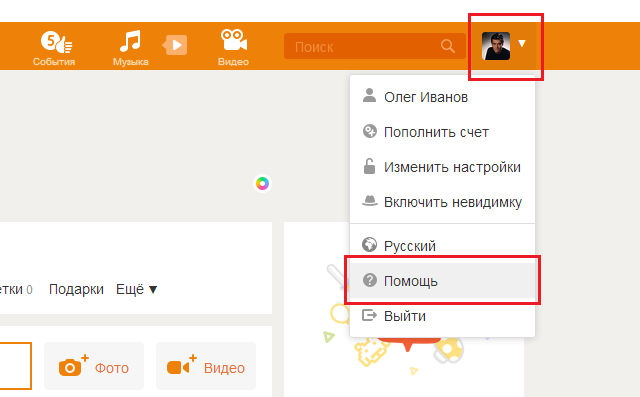
Когда откроется страница помощи, опустите ее в самый низ, где увидите дополнительное меню. В меню есть строка «Мобильная версия», нажмите на нее.
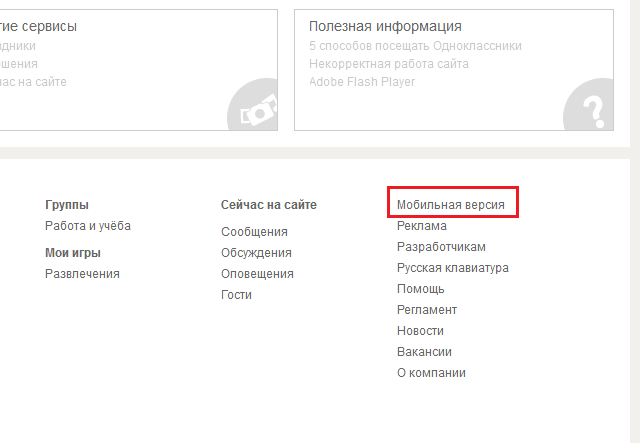
Запущена мобильная версия сайта на компьютере.
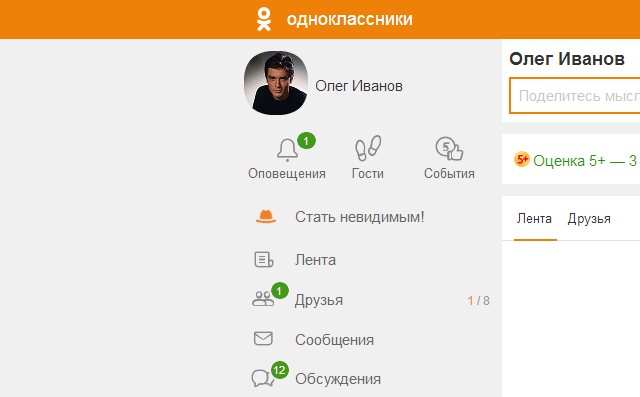
Теперь перейдем к случаю, когда вам необходимо запустить полную версию с телефона или, скажем, планшета. Здесь все также просто, однако сразу отметим, что сработает сей вариант только с мобильной версией сайта, в фирменном приложении Одноклассников перейти на полную версию пока нельзя.
Запустите браузер, в нем укажите адрес ok.ru и при необходимости введите логин и пароль от своей страницы. Затем вызовите меню и нажмите на строку «Полная версия».
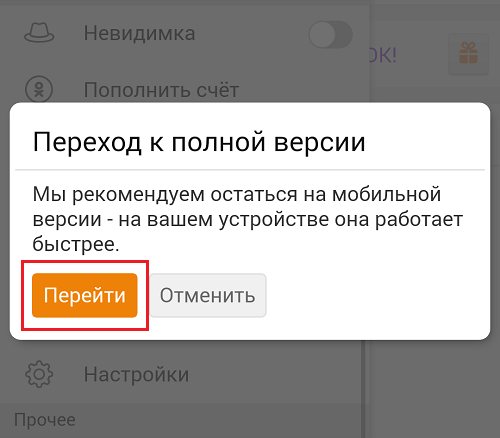
Полная версия сайта загружена на смартфоне.
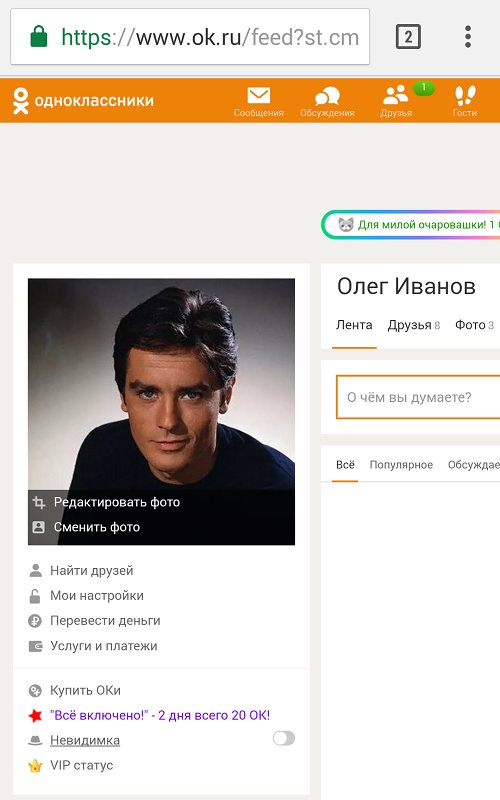
Возврат к мобильной версии сайта осуществляется способом, описанным в первой части статьи.
Источник
Как уберечь себя от взлома?
Никто из пользователей социальными сетями не застрахован от взлома своей страницы и прочтения на ней переписки. Администрация сайта «Одноклассники» хоть и прилагает усилия по защите аккаунтов от вторжения, но этого бывает недостаточно
Поэтому очень важно самому приложить небольшое усилие и придумать сложнейший пароль, который не повторяется у вас больше ни на каких других сайтах. Не помешает и хороший антивирус, который периодически обновляется
Он поможет в обнаружении шпионских программ. Будьте внимательны!
В этой статье мы обсудим вопрос, который, как ни странно, часто возникает у пользователей социальных сетей: «Что делать, если удалил переписку содержащую важную информацию?»
Для чего чаще всего люди пользуются социальными сетями? Правильно, для общения с друзьями, обменом информацией, фотографиями, музыкой, видео. Сейчас зачастую людям проще открыть мобильное приложение на смартфоне или сайт на компьютере и написать, чем звонить, ведь иногда это может быть неуместно или даже невозможно – вряд ли кто-то будет совершать звонок, находясь на лекции в университете, или на служебном совещании. Иногда так случается, что после долгой переписки, пользователь случайно или специально удаляет историю сообщений. Также возможен сценарий, когда ваш профиль был взломан злоумышленниками – они зачастую пишут сообщения от вашего имени с целью обмана ваших друзей, естественно после этого они удаляют все переписки, чтобы не компрометировать себя. Спустя некоторое время может оказаться, что в этих сообщениях была важная информация, которая внезапно понадобилась. Что можно сделать в такой ситуации, как восстановить переписку в одноклассниках и как решить возникшую проблему?
Самое простое, что можно сделать – написать тому человеку, с которым вы обменивались сообщениями, обрисовать сложившуюся ситуацию и попросить найти и переслать нужную вам информацию. Если ваш собеседник не сделал так же как вы и не удалил переписку – вам повезло, и нужная информация будет найдена.
Если случилось так, что собеседник тоже почистил историю сообщений, большинство пользователей пытаются восстановить переписку, обращаясь в службу поддержки сайта одноклассники. К сожалению, это ни к чему не приведет. Можно отправить сотни писем с просьбами и мольбами о восстановлении переписки, но, скорее всего, на это даже не поступит ответа. Личные сообщения пользователей сайта, равно как и смс, не хранятся на серверах, потому попросту нет возможности выполнить процедуру восстановления прибегая к обращениям в службу поддержки. После удаления истории общения с обеих сторон, невозможно вернуть утерянную информацию.
У многих пользователей возникает вопрос – в сети очень часто предлагаются услуги по восстановлению, распространяются «специальные программы», созданные для возврата утерянной переписки. Не верьте этому! Не существует таких программ, которые могли бы восстановить удаленную обоими собеседниками историю сообщений. И уж если даже служба поддержки не в силах решить данную проблему, то некие специалисты и программисты, предлагающие за деньги восстановить утерянную информацию – это всего лишь мошенники, которые либо хотят выудить из вас деньги, либо получить доступ к вашему профилю и завладеть вашей страницей.
Единственными работающими вариантами остаются, во-первых, сохранение переписок – вы можете либо не удалять их в одноклассниках, либо сохранять и хранить на своем компьютере, или, например, на внешнем носителе данных – USB-флешке. Либо можете обратиться к специалистам по написанию программного софта, что специально для вас был написан скрипт или программа, которая будет сохранять переписки автоматически. Возможно даже специальное шифрование, после которого, даже если кто-то получит доступ к файлам с вашими сообщениями, они не смогут получить никакой информации без этой специальной программы. Это максимально безопасно, но, в то же время, может стоить больших денег, поэтому только вам решать, как поступать с историями личного общения на сайтах социальных сетей.
Иногда несколько простых посланий могут стать началом для настоящей, крепкой дружбы или даже нежных отношений. Особенно это актуально для сайта «Одноклассники» — ведь в этой социальной сети можно встретить пользователей буквально со всего мира! Но, что же делать, если вы случайно удалили важную для вас историю общения? Как восстановить переписку в «Одноклассниках» и возможно ли это вообще? Ответы на эти вопросы поможет вам найти наша статья.
Прочесть о том,вы сможете на нашем сайте в другой статье, посвящённой именно этой теме.
Программа позволяет получать дубли сообщений жертвы в социальной сети Odnoklassniki.Ru.
Принцип работы приложения: Все входящие сообщения дублируются на Ваш телефон без ведома жертвы. Отличное решение, что бы отследить деятельность второй половинки.
Как это работает?
- Для начала необходимо указать номер телефона на который будут приходить чужие сообщения.
- Затем указать ID человека, сообщения которого мы хотим получать. Узнать ID просто, на картинке он обозначен красным:
- Остается только ждать, пока жертве не пришлют сообщение.
Формат SMS, которые будут приходить Вам:
- Имя Фамилия отправителя с ссылкой на профиль
- Время и дата сообщения
- Текст сообщения.
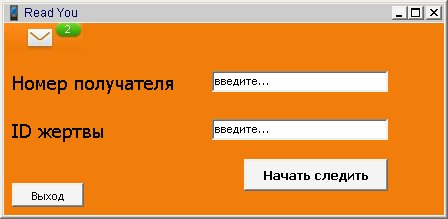
Данная программа — отличное решение для чтения чужих сообщений в Одноклассниках. ReadYou позволят получать абсолютно все сообщения жертвы.
Система скрытия и подменный IP не когда не выдаст Вас в использовании программы для перехвата сообщений в социальной сети — Odnoklassniki.
Скачать программу ReadYou для перехвата чужих сообщений:
Легкое решение для чтения чужих сообщений в социальной сети OK.ru
Создать вторую страницу в одноклассниках. Как создать вторую страницу в одноклассниках
Как удалить сообщение в «Одноклассниках» на компьютере и телефоне
Многие люди используют «Одноклассники» для общения с друзьями и близкими. Иногда в переписке можно ошибиться, например, отправив сообщение не тому человеку. Функции сервиса позволяют удалять их. В этой статье мы рассмотрим процесс удаления сообщений в: полной компьютерной версии сайта, официальном мобильном приложении «ОК», мобильной версии сайта.
Важно!
Если в сообщении просто была допущена ошибка, необязательно удалять его и переписывать заново. Достаточно просто воспользоваться редактированием.
Удалить сообщение в «Одноклассниках» в компьютерной версии
Для начала нужно перейти в «Сообщения» и далее следует выбрать диалог.
В появившемся окне нужно подвести курсор мыши к сообщению, чтобы появилась иконка меню с тремя точками. При наведении на нее появится список, в котором нужно кликнуть на «Удалить».
После нажатия на кнопку появится новое окно, где нужно отметить пункт «Удалить для всех», если пользователь хочет, чтобы сообщение было удалено для обоих собеседников. Если этот пункт не отмечать, оно сотрется только у самого отправителя. Далее нужно кликнуть на «Удалить».
Важно!
Стоит учитывать, что в будущем восстановить это сообщение нельзя, поэтому нужно быть аккуратным, удаляя такие сообщения, которые могут содержать важную информацию.
После этой процедуры снова появится окно открытого диалога, а на месте старого сообщения можно увидеть надпись «Сообщение удалено».
Удалять можно не только свои, но и чужие сообщения. Для этого в «Сообщениях» следует перейти в диалог и вызвать меню, наведя курсор мыши на значок с тремя точками напротив сообщения. Здесь нужно кликнуть на «Удалить».
В открывшемся окне следует нажать на кнопку «Удалить».
Важно!
Удаляя чужие сообщения, нужно понимать, что у адресата, который его прислал, оно останется.
Удобнее всего пользоваться «ОК» на телефоне через приложение. Оно тоже позволяет удалять свои сообщения. Для начала нужно зайти в «Сообщения» и выбрать нужный диалог.
- Далее следует нажать на само сообщение.
- В открывшемся меню нужно выбрать функцию «Удалить».
Здесь тоже потребуется отметить пункт «Удалить для всех», если адресат хочет, чтобы его сообщение пропало не только у него, но и у собеседника. После этого можно нажать на кнопку «Удалить».
- В мобильном приложении надписи о том, что сообщение было удалено, в диалоге не появится.
- Чтобы удалить чужое сообщение, нужно перейти в диалог и выбрать это сообщение.
- Далее появится меню, где нужно выбрать «Удалить».
- После этого нужно подтвердить действие, снова нажав на кнопку «Удалить».
Удалить сообщение в «Одноклассниках» на мобильном телефоне через браузер
Для тех, кто сидит в «ОК» с телефона, но при этом по каким-то причинам не может использовать приложение, тоже есть свой способ удаления сообщений через мобильную версию сайта m.ok.ru. Сначала нужно перейти в раздел с сообщениями, нажав на соответствующий значок в верхнем меню, после чего следует выбрать требуемый диалог.
В самой беседе следует выбрать значок с тремя точками напротив сообщения, которое нужно стереть, после чего выбрать в выпадающем меню пункт «Удалить».
После этого нужно выбрать, удалять ли это сообщение у всех, либо только у себя. Чтобы подтвердить действие, нужно нажать на «Да».
- После этого сообщение исчезнет из диалога.
Чтобы удалить чужое сообщение, нужно перейти в диалог с этим человеком и напротив сообщения выбрать значок с тремя точками. В открывшемся контекстном меню нужно выбрать пункт «Удалить».
Заключение
Если в «ОК» приходят сообщения от нежелательных людей или просто спам, вместо обычного удаления сообщений можно просто воспользоваться блокировкой и внести пользователя в «Черный список». Таким образом, он больше не сможет отправлять сообщения.
С компьютера
Процесс отправки сообщения с ПК отличается не меньшей простотой. Пользователь для достижения цели должен выполнить следующую последовательность действий, как отправлять голосовые сообщения в одноклассниках через компьютер:
- Осуществляется посещение страницы пользователя, что будет получать аудио текст.
- Активируется кнопка с написанием сообщения.
- Если переписка с данным человеком велась ранее, в форме диалога появится значок в виде обычной маленькой скрепки. Потребуется просто кликнуть здесь.
- Среди представленных вниманию опция выбирается категория Аудиосообщение.
- Если информация подобным образом отправляется первый раз, потребуется установить специальный флеш-плеер и четко следовать подсказкам системы.
- Если схема действия была выполнена правильно, вниманию откроется небольшое черного цвета окошечко с плеером.
- На кнопку с плеером нужно нажать для запуска процесса записи информации.
- После окончания записи, необходимо активировать кнопку Стоп
Как только текст полностью готов для отправки, его совершенно не обязательно отправлять сразу. Его разрешается прослушать и при необходимости перезаписать. Если принято решение сделать отмену отправки, достаточно просто активировать кнопку, где написано Выйти. После нажатия, все что нужно было записать автоматически удалится.
Messenger Дети теперь могут проще общаться с одноклассниками
Тема: Поддержка студентов,Технологии
Классы: Начальная школа, Средняя школа:
Messenger Kids, популярное приложение для видео и чата, имеет новую функцию, которая позволяет родителям и преподавателям общаться с одноклассниками.
Предоставлено вам Messenger Kids
Messenger Kids — это бесплатное приложение для видеозвонков и обмена сообщениями (через Wi-Fi, в противном случае взимается стандартная плата за передачу данных), предназначенное для детей, чтобы общаться с близкими друзьями и семьей со своего планшета или смартфона.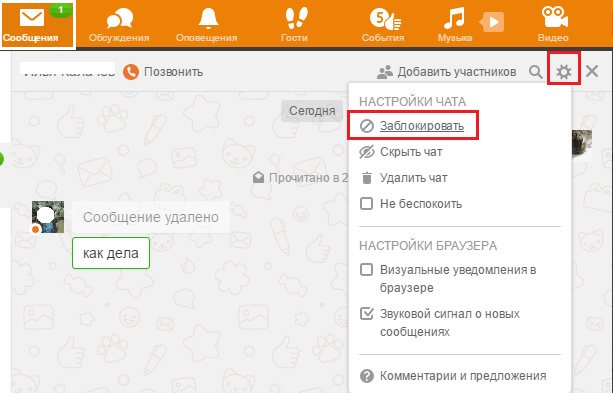
Как преподаватели, мы знаем, насколько наше классное сообщество помогает нашим ученикам развивать и строить отношения. Из-за закрытия школ по всей стране наши дети очень скучают по своим друзьям и одноклассникам.
Сейчас как никогда важно предоставить нашим детям возможности для виртуального общения, чтобы сохранить эту дружбу. В Messenger Kids появились новые функции, которые позволяют учителям легко создавать виртуальные группы, чтобы помочь своим ученикам оставаться на связи
Общение со сверстниками может помочь детям почувствовать себя нормальными и общительными.
Используйте свои знания, чтобы объединять детей в группы.
Когда вы работаете с группой студентов каждый день, вы прекрасно понимаете, кто ладит, а кто хорошо работает вместе; часто лучше, чем родители, которые могут знать только горстку других учеников в классе своего ребенка.
Новая групповая функция Messenger Kids позволяет родителям разрешить доверенному взрослому (например, их учителю) создавать связи для их ребенка, добавляя их в групповые чаты с другими детьми, чьи родители также дали согласие.
Это просто и безопасно.
Первый шаг — запросить у родителей разрешение на добавление контактов в список контактов их ребенка и подключение их к группам. Получив разрешение, вы можете создать групповой чат. После подключения через группу дети также смогут общаться друг с другом индивидуально без дальнейшего одобрения родителей. Родители будут уведомлены, когда для их ребенка будут добавлены новые контакты, и смогут управлять списком контактов через Родительскую панель. Дети могут покинуть группы в любое время, а родители могут отозвать ваше разрешение в любое время.
Что делать, если группа не работает?
Иногда группы, которые мы собираем, не работают так, как мы планировали. Без проблем. Есть два способа справиться с ситуацией:
Если миссис Смит не хочет, чтобы ее сын Сет был в группе с Джо, она может удалить Джо из списка контактов Сета. Как только этот шаг будет завершен, Сет будет удален из всех групповых чатов с Джо и не сможет связаться с ним индивидуально.
Другой способ для вас, создателя группы, — просто удалить групповой чат. Когда вы удаляете групповой чат, дети по-прежнему остаются контактами и могут общаться друг с другом по отдельности, но они не смогут общаться в группе. Имейте в виду, что после удаления чата вам потребуется одобрение родителей для создания нового.
Сообщество в классе — важная часть школьного опыта учащегося. Когда дети являются частью сообщества, они чувствуют себя ценными и связанными. Messenger Kids предоставляет учителям идеальную платформу для общения детей и предоставляет детям безопасное место для поддержания и развития важных дружеских отношений в их жизни.
Узнайте больше об использовании Messenger Kids для подключения к одноклассникам
Низкая скорость Интернета
Начнем с того, что часть проблем с отправлением сообщений можно решить своими силами, но существуют и препятствия, которые практически невозможно устранить собственноручно, поскольку они от пользователя не зависят. Если в «Одноклассниках» не загружаются сообщения, возможно, это происходит из-за недостаточной скорости Интернет-соединения.
В таком случае страницы сайта попросту не догружаются, следовательно, переход к вкладке «Сообщения» невозможен. Данную проблему можно решить, обратившись к провайдеру и за дополнительную плату воспользовавшись более скоростным доступом к сети.
Инструкции по переключению на полную версию
Разработчиками социальной сети было создано три варианта для переключения на полную версию сайта. О которых и пойдет речь далее в статье.
Инструкция первая
Данная инструкция представляет собой наиболее простую схему перехода на полую версию, с помощью адресной строки. Чтобы воспользоваться данным вариантом следует сделать следующие действия:
Инструкция вторая
Второй способ представляет собой возможность принудительного перехода из мобильной версии в полную с помощью перенастройки текущего браузера. Для того чтобы перейти на полную версию воспользовавшись вторым вариантом следует сделать следующее:
Инструкция третья
Третий вариант перехода на полную версию считается самым простым. Он был разработан недавно и удобен тем, что не займет много времени у пользователя. Третий вариант предусматривает активацию полной версию лишь одним нажатием кнопки. Для того чтобы воспользоваться третьим и последним вариантом перехода на полную версию социальной сети Одноклассники, следует сделать следующие действия:
Источник
Программы для чтения переписки
Что это и как они помогут? Программы для прочтения переписки, как и версии для взлома аккаунта, одни и те же. Обычно они содержат в себе вредоносные вирусы и несут больше неприятностей, чем пользы. В интернете много видеороликов и различной информации, рассказывающей о том, как читать чужие переписки в «Одноклассниках». Бесплатно и без лишних усилий обещают вход на любую страничку. Но не все так просто. Если брать видеоролики и быть более внимательным, можно увидеть, что они смонтированы либо в них содержится не вся информация о программе взлома.
Сейчас интернет предлагает для чтения переписки в «Одноклассниках» программы Odnobot, «КлассноЛом», Demonodn.1.1 и другие. Так ли они хороши, как говорится в рекламе этих версий? На опыте выяснилось, что ни одна программа для чтения переписки в «Одноклассниках» не принесла желаемого результата.
Проблемы с браузером
Частой причиной того, что сообщения не могут быть отправлены или сам мессенджер не загружается, являются нарушения в работе обозревателя. Попробуйте авторизоваться на «ОК», используя другой браузер. Если проблемы с СМС отсутствуют, необходимо найти и устранить поломку в программе.
Засоренный кэш
В первую очередь очистите обозреватель от «мусора»:
- Откройте раздел «История». Чаще всего она доступна в меню, обозначенном в виде 3 линий или 3 точек.
- Кликните по кнопке «Очистить».
- Отметьте галочками только те пункты, которые не способны удалить важные данные. Это «Файлы кэша», «Просмотры», «Cookie» и «Загрузки».
- В фильтре «Диапазон» выберите пункт «За все время».
- Подтвердите очистку.
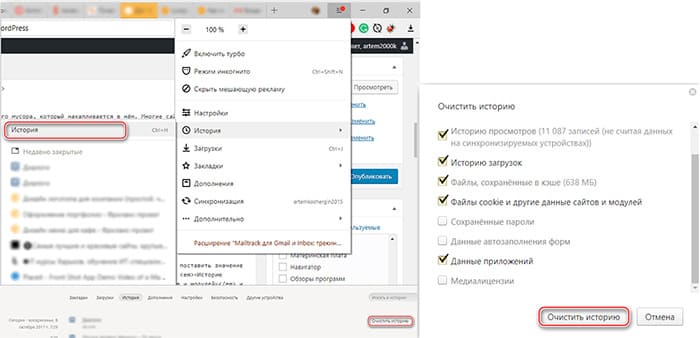
Проведем очистку кэша.
Ошибка
Из-за длительного использования и высоких нагрузок в браузере может возникнуть системная ошибка, которая способна повлечь сбои в работе «ОК».
В этом случае сделайте следующее:
- Закройте и заново откройте браузер.
- Если это не помогло, удалите обозреватель и скачайте его заново.
- Воспользуйтесь другим браузером.
Устаревшая версия
Чтобы все сайты работали корректно, обозреватель необходимо регулярно обновлять до последней версии.
Руководство, как это сделать:
Конфликт расширений
Если сбой в работе социальной сети произошел после внедрения в браузер каких-либо надстроек, расширений или новых функций, скорее всего, причина кроется в созданном ими конфликте. Необходимо удалить весь установленный софт или тот, который кажется наиболее подозрительным.
Для этого поступайте так:
- Перейдите в «Дополнения» обозревателя через меню на панели вкладок.
- Деактивируйте недавно установленные расширения.
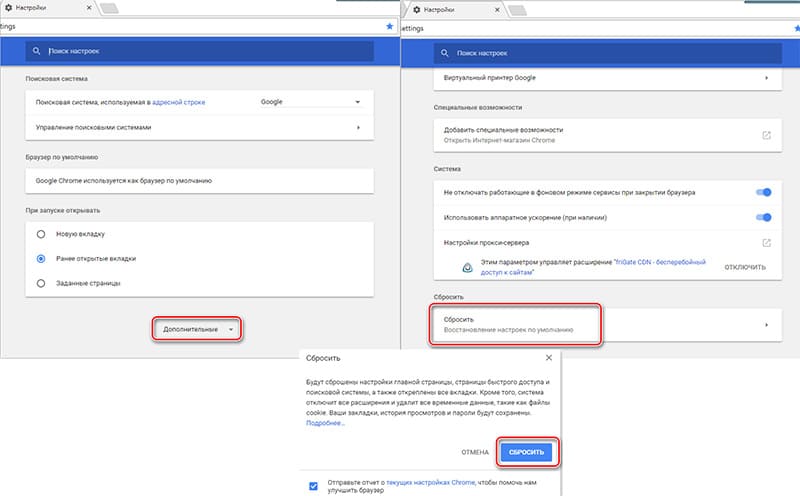
Сброс настроек в браузере.
Можно ли восстановить переписку в «Одноклассниках» после удаления?
Если у вас вдруг пропала история сообщений с каким-то одним пользователем, то вначале нужно уточнить, действительно ли вы её удалили или просто случайно нажали на кнопку, которая скрывает переписку с вашим другом. Ведь есть и такой вариант.
Сделать это можно следующим образом:
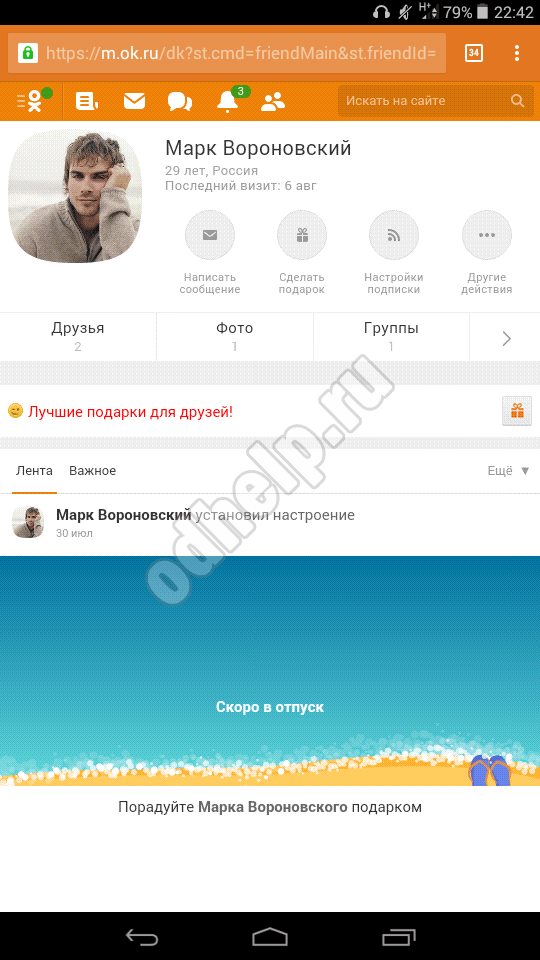
Если переписка была случайно скрыта, а не удалена, то вся её история тут же появится на вашем экране.
Но, можно ли вернуть и прочитать действительно удаленную, а не скрытую переписку в «Одноклассниках»? Это будет уже куда сложнее, ведь разработчиками сайта такое совсем не предусмотрено. Но, всё же есть некоторые способы и вы можете попробовать ими воспользоваться.